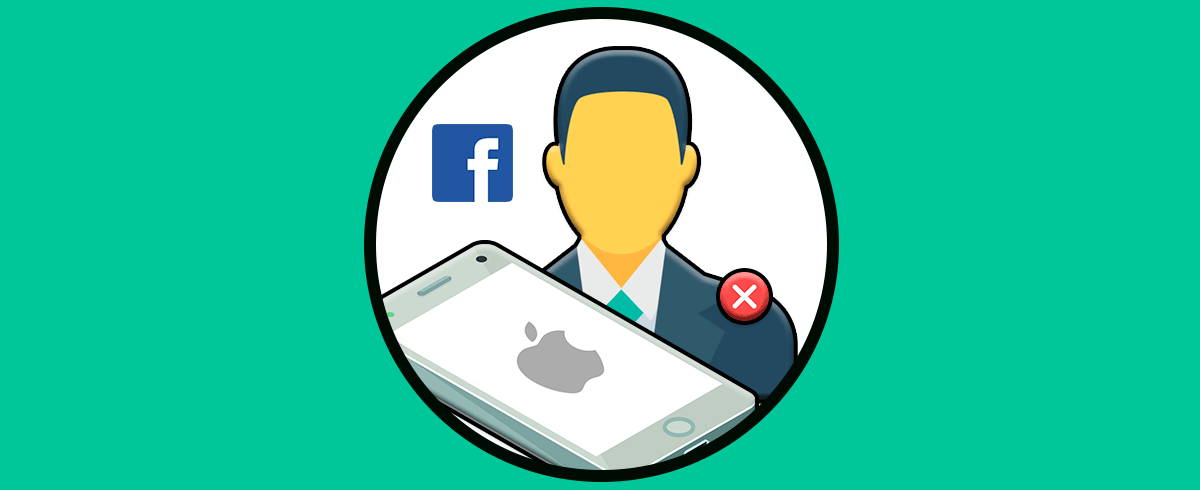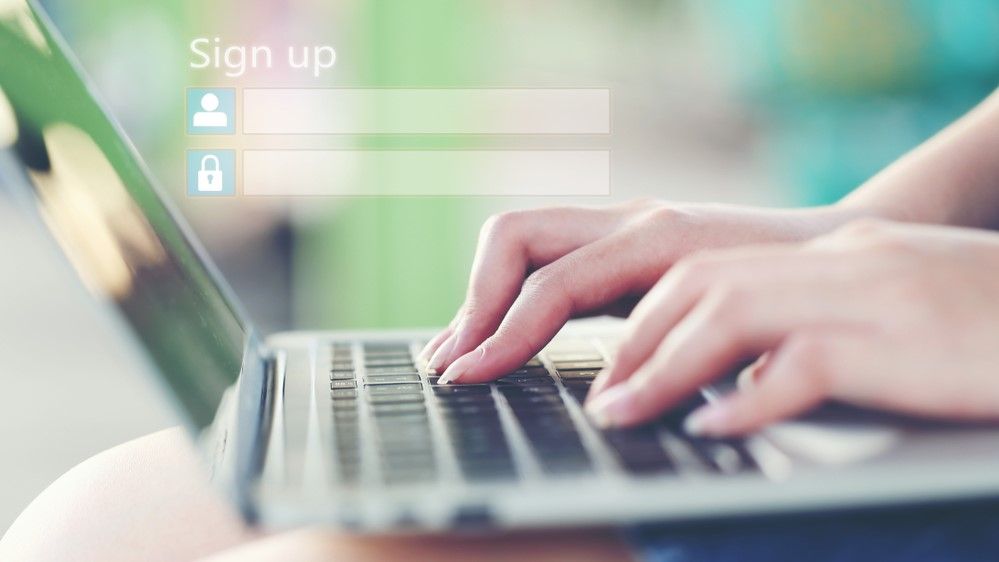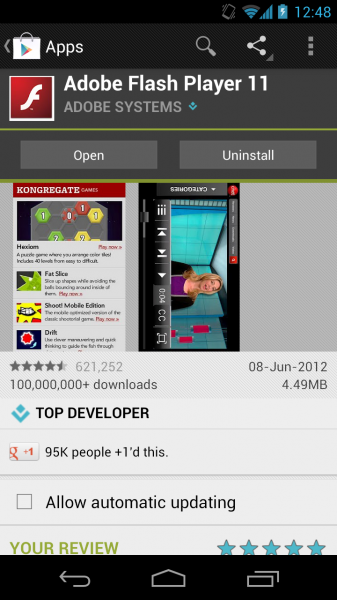Cara memutar video yang telah Anda rekam di ponsel Android Anda
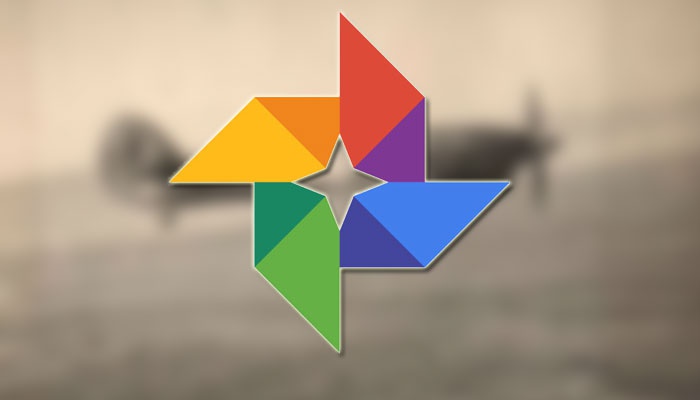
Salah satu hal yang biasanya dilakukan secara rutin dengan perangkat yang menggunakan sistem operasi Android Ini adalah rekaman video. Tetapi, kadang-kadang, entah karena terburu-buru atau hanya karena ketidaktahuan, orientasi mereka bukanlah yang terbaik (umumnya, pilihan terbaik adalah horisontal). Jika Anda perlu putar rekaman, dimungkinkan untuk mencapai ini cukup sederhana di ponsel dan tablet.
Memang benar bahwa ada banyak aplikasi yang memungkinkan Anda melakukan ini, karena sistem operasi perusahaan Mountain View tidak memungkinkan Anda memutar video. Tetapi dalam kasus kami, kami akan menunjukkan apa yang harus dilakukan dengan pengembangan yang sepenuhnya gratis dan bahwa, saat ini, hampir semua ponsel dan tablet disertakan: Foto Google (Jika Anda tidak memilikinya, Anda selalu dapat mengunduhnya tanpa biaya tautan ini dari Play Store). Masalahnya adalah bahwa dengan karya ini Anda dapat mencapai tujuan yang telah kami tunjukkan dan, di samping itu, dengan kualitas yang baik dan tanpa menjadi apa pun yang harus dilakukan rumit.
Ngomong-ngomong, jika Anda bertanya-tanya apakah perlu waktu lama untuk memutar video dengan Foto Google untuk Android, Anda harus mengatakan tidak, tetapi itu semua tergantung pada durasi bahwa ini telah, karena proses internal harus dilakukan yang sangat penting. Jadi, jika rekamannya sangat panjang dan smartphone Android tidak terlalu kuat, Anda mungkin harus bersabar … tapi yang pasti itu hasilnya akan optimal.
Trik untuk YouTube: Dengarkan Musik di Android Anda dengan Layar Mati
Langkah-langkah memutar video di Android menggunakan Foto Google
Hal pertama yang harus Anda jelaskan adalah jika video dapat diakses dari aplikasi yang sedang kita bicarakan. Jika Anda telah mengaktifkan unggahan otomatis ke cloud menggunakan alat ini, Anda tidak perlu melakukan apa pun untuk melihatnya di antarmuka aplikasi. Jika tidak, Anda harus mengakses secara manual tempat penyimpanannya (ini dicapai dengan menjelajahi folder perangkat di dalam Foto Google, tidak ada kerugian). Ketika ini selesai, Anda akan siap untuk memulai dengan transformasi.
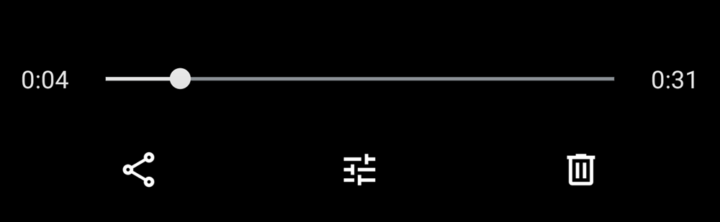
Sekarang Anda harus mencari video di Google Photos untuk Android, sesuatu yang dapat Anda lakukan dengan menggulir ke bawah di antarmuka aplikasi atau dengan menggunakan bilah pencarian di bagian atas. Kasusnya adalah ketika Anda menemukan file untuk dimodifikasi, Anda harus klik itu untuk mengakses opsi. Sekarang di layar Anda akan melihat konten dan, di samping itu, beberapa ikon di bagian bawah. Anda harus memilih yang ada di pusat, yang memiliki tiga garis dengan tombol penyesuaian.
Anda memasuki layar baru di mana Anda memiliki di bagian bawah garis waktu dengan bingkai video – ini memungkinkan Anda untuk memotongnya jika perlu – dan, agak di bawah, Anda dapat melihat dua opsi yang Stabil dan Putar. Yang menarik untuk dipilih di Foto Google adalah yang kedua. Sekarang kamu harus sentuh di layar sehingga memutar video hingga sesuai dengan yang Anda butuhkan. Anda akan melihat bahwa, jika perekamannya vertikal, gambar tidak meluas cukup bervariasi – dan sisi-sisinya dipenuhi dengan warna hitam … tidak ada cara lain untuk mencapai ini – karena tidak ada informasi yang diperlukan untuk meluaskannya. Tapi, setidaknya itu akan berubah dan semuanya akan cocok.
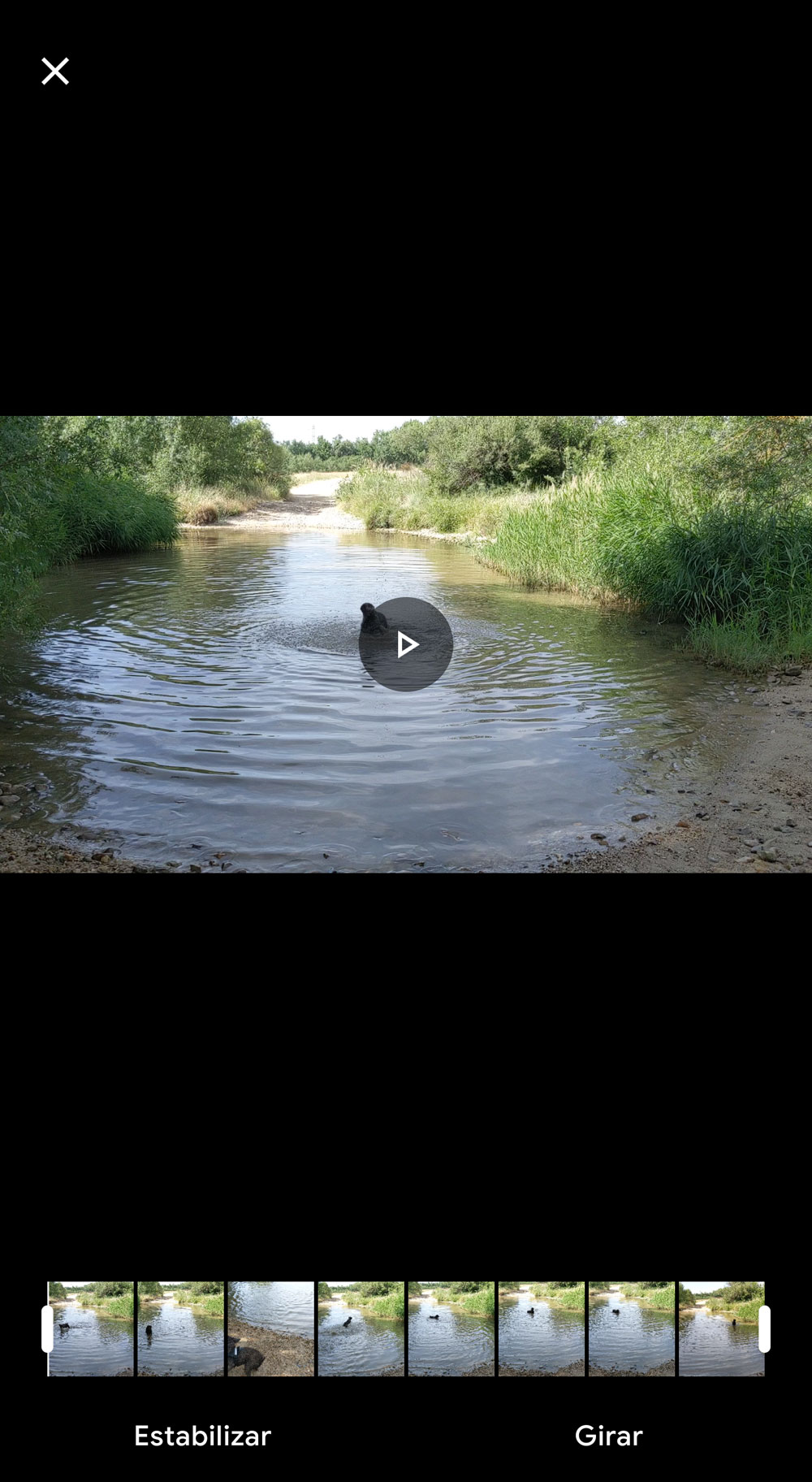
Pilihan-Google-Foto
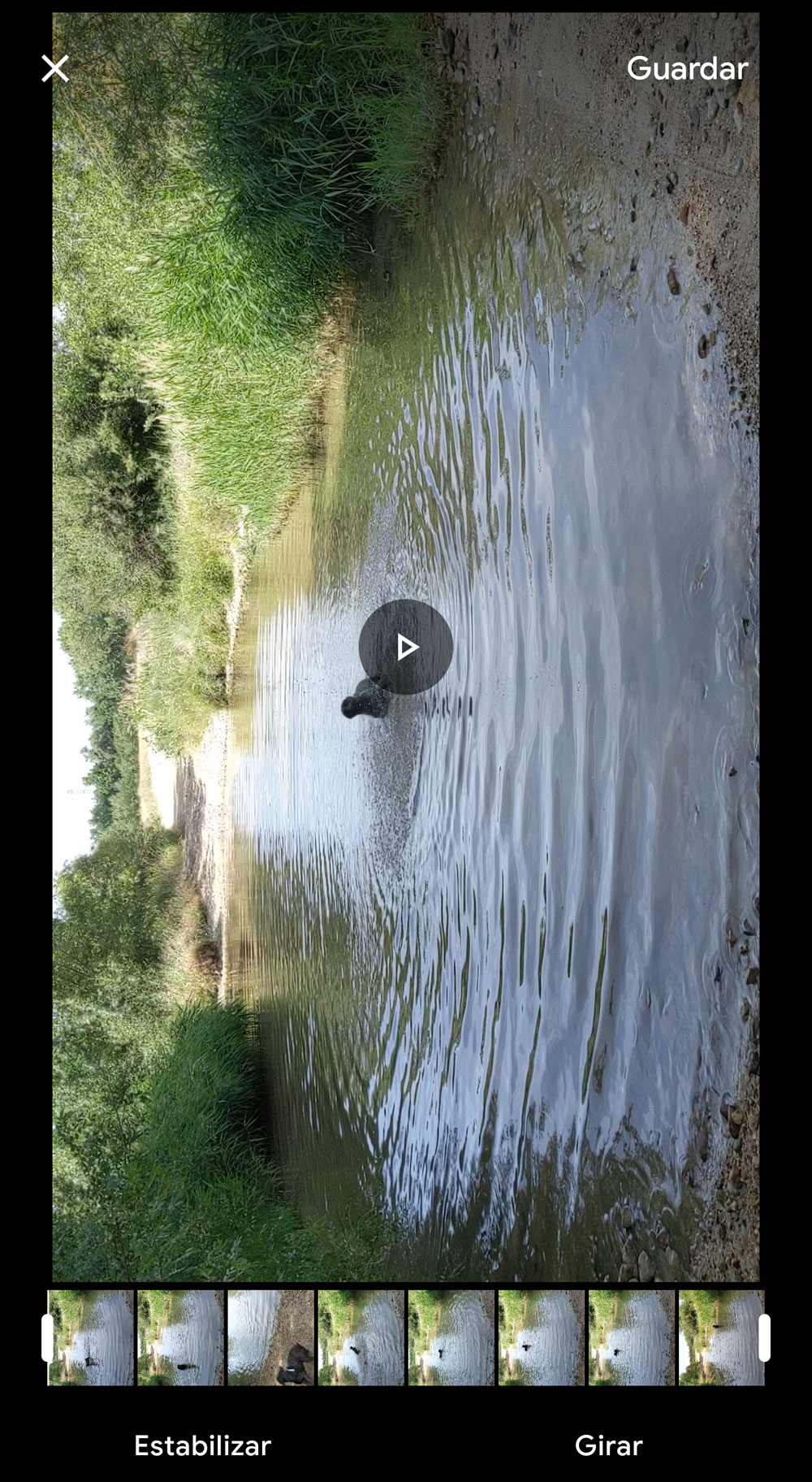
Putar-di-Google-Foto
Ini selesai, dan apa yang telah dilakukan meyakinkan Anda tentang hasilnya, Anda hanya perlu mengkonfirmasi bahwa Anda inginkan simpan perubahan (Ini dicapai di area kanan atas), dan mulai sekarang Anda akan memiliki pandangan yang benar dari rekaman yang Anda buat dengan cara yang seharusnya tidak Anda lakukan karena kesalahan atau tergesa-gesa. Kasusnya seperti yang saya lihat, memutar video di Android adalah yang paling sederhana dan, di samping itu, tidak perlu mengeluarkan apa pun untuk mencapainya. Pilihan yang sangat baik yang pasti bermanfaat bagi banyak orang.
Detail terakhir: jika Anda ingin mencoba perkembangan yang berbeda Untuk Foto Google untuk memutar video dengan ponsel atau tablet Android, kami sarankan Anda mencoba yang berikut (karena kualitasnya yang baik):